Windows fotoattēlu skatītājs, kurš fails. Windows fotoattēlu skatītājs nevar atvērt šo attēlu
Operētājsistēmā Windows 10 attēlu skatīšanai izmantojat lietotni Fotoattēli, nevis Windows fotoattēlu skatītāju. Pēc noklikšķināšanas uz attēliem aplikācijā Fotoattēli tiks atvērti populāros formātos saglabātie fotoattēli.
Iespējams, daudzi izmantos šo aplikāciju savos datoros, citiem vairāk patika Windows fotoattēlu skatītājs. Interesantākais ir tas, ka vecais Windows fotoattēlu skatītājs operētājsistēmā Windows 10 nav pazudis, tas paliek operētājsistēmā. Pēc noklusējuma Windows fotoattēlu skatītājs operētājsistēmā Windows 10 atver failus TIF un TIFF formātā.
Tāpēc operētājsistēmā Windows 10 varat atjaunot “Windows Photo Viewer”, lai, izmantojot šo skatītāju, atvērtu populāru formātu grafiskos failus. Windows fotoattēlu skatītāja atgriešana datorā atšķirsies atkarībā no tā, kā jūsu datorā parādījās operētājsistēma Windows 10: atjauninot no iepriekšējās operētājsistēmas versijas vai ar jaunu “tīru” Windows 10 instalāciju.
Kā atjaunot Windows fotoattēlu skatīšanu, veicot jaunināšanu uz Windows 10
Ja jūsu datorā pēc jaunināšanas no Windows 7 vai Windows 8.1 ir operētājsistēma Windows 10, tad, izmantojot veco fotoattēlu skatītāju, problēmu nebūs. Šajā gadījumā Windows fotoattēlu skatītājs ir pieejams operētājsistēmas GUI.
Lai atlasītu fotoattēlu skatītāju kā programmu atbalstīta attēla formāta faila atvēršanai (.bmp, .dib, .jpe, .jpg, .jpeg, .gif, .jfif, .jpeg, .jxr, .png, .wdp). ), ar peles labo pogu noklikšķiniet uz Noklikšķiniet uz attēla un pēc tam konteksta izvēlnē “Atvērt ar” pieejamo lietojumprogrammu sarakstā atlasiet konteksta izvēlnes vienumu “Atlasīt citu lietojumprogrammu”.
Pēc tam tiks atvērts logs “Kā vēlaties atvērt šo failu?”. Sadaļā Citas opcijas starp lietojumprogrammu sarakstu jūs redzēsit Windows fotoattēlu skatītāju. Atlasiet Windows attēlu skatītāju, pēc tam atzīmējiet izvēles rūtiņu blakus “Vienmēr izmantot šo lietojumprogrammu, lai atvērtu (.faila paplašinājuma) failus” un pēc tam noklikšķiniet uz pogas “OK”.
Pēc tam šī grafiskā formāta faili tiks atvērti pēc noklusējuma, izmantojot lietojumprogrammu Windows Photo Viewer.
Kā atjaunot fotoattēlu skatītāju sistēmā Windows 10
Tīrā operētājsistēmas Windows 10 instalācijā Windows fotoattēlu skatītājs nebūs pieejams operētājsistēmas GUI, tāpēc to nevarēs atlasīt, lai atvērtu noteiktus failu tipus.
Šajā gadījumā problēmu ar veco Windows skatītāju var atrisināt vairākos veidos, kuros tiks atjaunota iespēja atlasīt lietojumprogrammu atbilstošiem failu tipiem. Tas tiek darīts, veicot izmaiņas Windows 10 reģistrā.
Pirms izmaiņu veikšanas Windows reģistrā vai pirms jebkādu citu būtisku izmaiņu veikšanas datorā noteikti izveidojiet sistēmas atjaunošanas punktu. Šādā gadījumā, ja rodas problēmas, varat atgriezt Windows 10 darba stāvoklī, kāds bija jūsu datorā pirms izmaiņu veikšanas.
Lejupielādējiet datorā failu, kas satur operētājsistēmas reģistra izmaiņu lietojumprogrammu, lai pievienotu trūkstošās vērtības.
atjaunot Windows Photoviewer reg lejupielādi
Pēc tam palaidiet šo failu savā datorā. Lai to izdarītu, veiciet dubultklikšķi uz reģistra faila (extension.reg) ar peles kreiso pogu vai pēc noklikšķināšanas ar peles labo pogu konteksta izvēlnē atlasiet “Apvienot”.
Pēc izmaiņu piemērošanas reģistrā Windows fotoattēlu skatītājs būs pieejams jūsu datora konteksta izvēlnē Atvērt ar, lai atlasītu programmu noteiktā formātā saglabāto fotoattēlu atvēršanai.
Tiks atvērts logs Atlasīt lietotni, kurā starp citām programmām redzēsit Windows fotoattēlu skatītāju. Pēc tam noklikšķiniet uz lietojumprogrammas, lai saskaņotu to ar atbalstītajiem failu formātiem.

To visu var izdarīt pats manuāli, reģistra filiālei pievienojot faila tipa parametrus:
HKEY_LOCAL_MACHINE/PROGRAMMATŪRA/Microsoft/Windows fotoattēlu skatītājs/Iespējas/FileAssociations
Es neaprakstīšu šo metodi, jo to visu var viegli izdarīt, izmantojot gatavu reģistra failu.
Fotoattēlu skatītāja atgriešana ar Winaero Tweaker
Varat atjaunot Windows fotoattēlu skatīšanu operētājsistēmā Windows 10, izmantojot bezmaksas programmu Winaero Tweaker. Programmai nav nepieciešama instalēšana datorā; lietojumprogramma tiek palaista no mapes.
Winaero Tweaker lejupielāde
Pēc programmas Winaero Tweaker palaišanas datorā programmas loga labajā pusē atrodiet vienumu “Aktivizēt Windows fotoattēlu skatītāju”. Vispirms iezīmējiet šo vienumu un pēc tam utilītas loga kreisajā pusē noklikšķiniet uz “Aktivizēt Windows fotoattēlu skatītāju”, lai atjaunotu Windows fotoattēlu skatītāja lietojumprogrammas funkcionalitāti operētājsistēmā Windows 10.

Pēc tam tiks atvērts logs "Izvēlēties noklusējuma programmas", kurā jums būs jāizgaismo "Windows Viewer" un pēc tam noklikšķiniet uz "Iestatīt šo programmu kā noklusējumu", lai atvērtu visus atbalstītos failu tipus, vai "Izvēlēties noklusējuma programmas šai programmai", lai atvērtu. konkrētus failu tipus pēc jūsu izvēles.
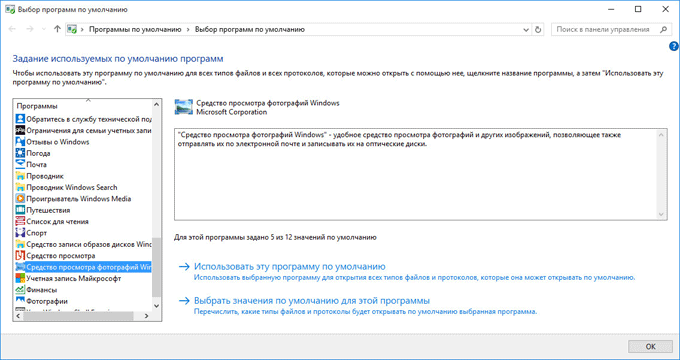
Pēc “lielā” Windows 10 atjauninājuma instalēšanas attēlu skatītājs atkal pazudīs no operētājsistēmas. Lai vēlreiz izmantotu lietojumprogrammu datorā, atkārtoti instalējiet Windows attēlu skatītāju savā datorā.
Raksta secinājumi
Windows 10 operētājsistēmā datorā varat pilnībā atjaunot lietojumprogrammas Windows Photo Viewer darbību, lai ar to atvērtu atbalstīto grafisko formātu attēlus, ja jūs kaut kā neapmierina standarta fotoattēlu lietojumprogramma.
Ja jums pietiek ar jūsu OS standarta iespējām, jums nav jālejupielādē programma, lai skatītu fotoattēlus operētājsistēmā Windows 10. Ja neesat ļoti apmierināts ar to, kas jums ir, vienmēr varat to paplašināt. Tam ir risinājumi no citiem programmatūras izstrādātājiem un ražotājiem. Šajā lapā mēs ievietojam universālu rīku darbam ar attēliem. Tas ļaus ne tikai skatīt, bet arī veikt nelielus labojumus. Protams, ar to nevar salīdzināt, bet tajā pašā laikā tas ir arī bezmaksas.
Kā skatīt fotoattēlus datorā
Microsoft nepārprotami veica lietotāju aptauju, jo pēc XP beidzot saprata, ka skatītāja funkcija ir svarīga visiem lietotājiem. Un līdz ar planšetdatoru, kā arī klēpjdatoru parādīšanos šī problēma ir kļuvusi vēl aktuālāka, jo tagad šādas programmatūras popularitāte ir ievērojami palielinājusies. Mēs esam apkopojuši visas iespējas, kā atvērt JPG, PNG un citus grafikus:
- Izmantojiet standarta datora iespējas;
- Instalējiet papildu programmatūru;
- Izmantojiet tiešsaistes rīku priekšrocības;
Visām trim iespējām ir tiesības pastāvēt, bet tikai otrā - papildu programmatūra - ir optimāla. Fakts ir tāds, ka 99% gadījumu ar standarta iespējām vienkārši nepietiek. Vai jūs domājat citādi? Tad veiksim vienkāršu testu. Mēģiniet vienlaikus atvērt 5 fotoattēlus un vienlaikus ērti pārvietoties un pārslēgties starp tiem. Ko darīt, ja tie ir faili no dažādām mapēm? Jums, iespējams, neizdosies, vai arī mums ir atšķirīgi priekšstati par terminu “ērts”. Tāpēc mēs iesakām izvēlēties otro iespēju.

Variants Nr.3 – ar tiešsaistes līdzekļiem ir labs visiem, izņemot jūsu atkarību no interneta piekļuves. Iedomājieties, ka jūsu Google Chrome ir bojāts vai internets ir atvienots. Ko jūs darīsit tālāk? Bet šādas situācijas notiek gandrīz katru dienu. Tāpēc mēs iesakām lejupielādēt skatītāju operētājsistēmai Windows 10. Tas ir piemērots gan parastajiem fotoattēliem, gan dažādiem attēliem un sarežģītai grafikai. Tam jābūt rastram. Vektors netiek atbalstīts, taču tiek atbalstītas pamata rediģēšanas funkcijas:
- Izmēru maiņa;
- Ūdenszīmēm;
- Un citi;
Pateicoties tam, produkts saņēma segvārdu redaktoru, lai gan pamatā tas ir skatītājs. Mēs iesakām izmantot tikai krievu izplatīšanu, jo papildu funkciju dēļ angļu versija izrādījās nedaudz pārslogota, kas, visticamāk, jums nebūs ērta, pat neskatoties uz to, ka programmatūra tiek izplatīta bez maksas.
Instalējot operētājsistēmu Windows 10, lietotājs saskaras ar problēmu. Microsoft ir atņēmusi lietotājiem populāru programmu, kas nodrošināja kvalitatīvu, ātru un ērtu attēlu apskati. Lietotājiem tika piedāvāta alternatīva. Programmas nosaukums ir "Fotogrāfijas". Neskatoties uz to, ka šis rīks funkcionalitātes ziņā nav zemāks par fotoattēlu skatītāju un pat nedaudz pārāks, daudziem lietotājiem tas nepatika. Šeit galvenais ir programmas ērtības un dizains. Daudzi konservatīvie lietotāji vēlas atgriezties pie iepriekšējās fotoattēlu skatīšanas, tāpat kā vecajā un pazīstamajā operētājsistēmā Windows 7. Tālāk ir sniegti vairāki ātri un vienkārši veidi, kā instalēt pazīstamo, veco galeriju datorā ar jaunāko operētājsistēmu.
Programmas atgriešana attēlu apskatei pēc OS atjaunināšanas uz jaunāko
Sistēmas atjaunināšanas laikā fotoattēlu skatītājs nepazūd un nekādā veidā netiek paslēpts sistēmā. Jūs varat to viegli atrast sarakstā ar programmām un izmantot savu parasto galerijas lietojumprogrammu. Lai to izdarītu, jums jāveic vairākas vienkāršas darbības:
- Ar peles labo pogu noklikšķiniet uz jebkura attēla, kas ir lejupielādēts jūsu datora cietajā diskā, un parādītajā logā atlasiet “Atvērt ar”.

- Tiks parādīts saraksts, kurā varat atrast galeriju no vecajām sistēmām. Lai vienu reizi atvērtu fotoattēlu, izmantojot šo programmu, vienkārši noklikšķiniet uz tā.

- Lai vienmēr atvērtu visus šāda veida fotoattēlus, izmantojot “Fotoattēlu skatītāju”, jums jānoklikšķina uz rindas “Atlasīt citu lietojumprogrammu”. Līnija atrodas zem visām pārējām lietojumprogrammām.

- Logā atlasiet vajadzīgo programmu. Tālāk jums jāpārliecinās, ka programma vienmēr atver attēlus, nevis tikai vienu reizi. Noklikšķiniet uz rindas “Vienmēr izmantojiet šo programmu, lai atvērtu šādus failus” (arī jebkuru citu grafisko, tie jāinstalē atsevišķi).

Pēc šīs vienkāršās procedūras viss atvērsies normāli un pareizi, tāpat kā operētājsistēmā Windows 7.
Instalējot parasto fotoattēlu apskati visiem, pilnībā instalējot Windows 10
Ja datorā esat instalējis operētājsistēmu Windows 10 un vēlaties atgriezties pie ierastās fotoattēlu skatīšanas metodes, tas nav tik vienkārši. Operētājsistēmā Windows 10 Microsoft programmētāji paslēpa iemīļoto programmu Photo Viewer. Ja mēģināt iestatīt šo kā noklusējuma fotoattēlu skatītāju, jūs vienkārši nevarēsit atrast vajadzīgo lietotni. Tomēr to ir diezgan viegli atgriezt.

Fotoattēlu skatītāja atjaunošana ar Winaero Tweaker
Interesanti! Winaero Tweaker parasti tiek izmantots funkcionālā komponenta konfigurēšanai, tostarp programma ļauj izmantot dažādas slēptās funkcijas lietotāju vajadzībām. Turklāt nav nepieciešams instalēt programmu, tā varēs palaist un normāli darboties tieši no mapes.
Lai atgrieztos ierastajā fotoattēlu skatīšanā, izmantojot Winaero Tweaker utilītu, mums ir nepieciešams:

Pēc tam jūsu operētājsistēmā Windows 10 visi atbalstītie faili tiks atvērti pazīstamajā un iecienītajā galerijā no Windows 7.
Alternatīvas programmas instalēšana grafisko failu apskatei
Ja jaunā Photo programma nav jūsu gaumei, jo tā ir lēna un nestabila, tai ir slikts un neparasts dizains vai dažādu citu iemeslu dēļ, varat atgriezties vecajā galerijā, pie kuras bijāt pieradis, veicot dažas vienkāršas darbības, vai doties cits maršruts.
Vienkāršākais veids, kā atrisināt šo problēmu, ir vienkārši lejupielādēt jebkuru citu lietotāja ieteiktu programmu fotoattēlu skatīšanai no trešo pušu izstrādātājiem.
Internetā var atrast simtiem dažādu programmu visu zināmo formātu fotoattēlu apskatei un darbam ar tiem. Iespējams, jūs atradīsit programmu, kas jums patīk pat vairāk nekā tās Windows 7 līdzinieks.

Interesanti! Mūsdienu lietojumprogrammas spēj piedāvāt patērētājiem patiesi milzīgu funkcionalitāti, skaistu un intuitīvu saskarni, kā arī ātru un drošu darbību. Dažām galerijām pat ir sava neliela mākoņkrātuve, kurā varat augšupielādēt savus fotoattēlus, un tās nebaidās par datora cietā diska drošību.
Fotoattēlu skatītāja iespējošana, izmantojot Powershell

Noskaidrosim, kas ir Powershell un kādiem nolūkiem tas tiek izmantots. Būtībā šī ir daudz funkcionālāka un uzlabota “komandrinda” no vecākām operētājsistēmas versijām. Pieredzējuši lietotāji un programmētāji var strādāt ar šo lietojumprogrammu ar pakalpojumiem un jebkuriem procesiem operētājsistēmā. Bet, diemžēl, parastajiem lietotājiem to nebūs tik viegli izdomāt. Izmantojot komandrindas analogu, varat darīt to, kas mums nepieciešams - instalēt pazīstamu attēlu skatītāju.
Lai iespējotu fotoattēlu skatītāju no vecākām sistēmām, izmantojot Powershell, mums ir nepieciešams:

Internetā varat atrast komandas, taču mēs neiesakām izmantot šo metodi, ja neesat pārliecināts, ka varat visu paveikt efektīvi. Lai būtu drošībā, noteikti izveidojiet atjaunošanas punktu vai sistēmas dublējumu.
Pēc visu nepieciešamo rindu ievietošanas pieņemiet izmaiņas un tiks sasniegts vēlamais rezultāts. Šī ir diezgan vienkārša, bet bīstama metode, kas praktiski neprasa nekādas darbības.
Ko darīt, ja nevarat atvērt grafisko failu
Jebkurā galerijā, neatkarīgi no tā, vai tā ir vienkārša, saprotama un pierādīta no “Septiņi” vai šīs jaunās “Fotoattēli” aplikācijas, kas nesen parādījās datoros un lielākajai daļai lietotāju šķita neērti, ar fotoattēlu apskati var rasties negaidītas problēmas. Tie vienkārši nesāksies, un jūs nevarēsit pilnībā izmantot datoru.

Padomāsim, ko var darīt šādā situācijā un aplūkosim detalizētu problēmu risinājumu, izmantojot dažādu operētājsistēmu piemēru
Problēmas ar fotoattēlu skatītāju "septiņos"
Diezgan izplatīta problēma ir tā, ka fotoattēlu skatītājs nevar atvērt vajadzīgo failu. Lietotāji meklē risinājumus šai problēmai. Šeit ir šīs problēmas risinājums:

Video - kā atgūt bojātus failus
Ja jūsu operētājsistēma darbojās labi tikai pirms dažām nedēļām, viss, kas jums nepieciešams, ir . To var izdarīt tikai tad, ja esat kādreiz savā datorā izveidojis īpašu punktu, uz kuru varat atgriezt sistēmu, vai ja jūsu sistēma to izdarīja automātiski. Ja tas vēl nepastāv, iesakām to izveidot. Galu galā noderīgā sistēmas atjaunošanas programma var labot visus pārkāpumus, kas saistīti ar pašas operētājsistēmas darbību.

Vēl viens veids, kā atjaunot normālu fotoattēlu skatīšanu, ir pieskarties reģistram
Reģistrā ir atrodami daudzi noderīgi iestatījumi un opcijas. Dažu lietojumprogrammu daļas var palikt šeit neveiksmīgas sistēmas atinstalēšanas dēļ. Tāpēc mēs centīsimies atrisināt problēmu, izmantojot reģistru. Lai to izdarītu:

Lietojumprogrammas atiestatīšana
Pirmā lieta, ko ieteicams darīt, ja lietojumprogrammā Fotoattēli rodas kļūdas, ir atiestatīt tās iestatījumus. Metodes būtība ir tāda, ka visi tās dati tiks izdzēsti, un jūs atsāksiet izmantot darbojošos lietojumprogrammu. Metode ir ļoti vienkārša un bieži vien izrādās efektīva.
- Atveriet operētājsistēmas “Iestatījumi”, izvēlnē “Sākt” noklikšķinot uz zobrata vai izmantojot īsinājumtaustiņu “Win+I”.

- Pēc tam noklikšķiniet uz "Lietojumprogrammas un līdzekļi".

- Parādītajā sarakstā atrodiet vajadzīgo lietojumprogrammu “Fotoattēli” un noklikšķiniet uz tās.


- Tiks parādīts logs ar vērtīgo pogu “Atiestatīt”.

- Ekrānā tiks parādīts brīdinājuma ziņojums. Piekrītiet, noklikšķinot uz pogas “Atiestatīt”.


Tātad, mēs apskatījām dažus ļoti vienkāršus veidus, kas ļaus jums izmantot fotoattēlu apskati jaunajā Windows 10, kas ir pazīstams visiem. Mēs arī uzzinājām, kā atrisināt problēmas, kas saistītas ar fotoattēlu skatīšanu sistēmā Windows.
Video — fotoattēlu skatītājs operētājsistēmā Windows 10
Tagad apskatīsim, ko izmantot, lai skatītu attēlus datorā, un izvēlieties labākos fotoattēlu skatītājus operētājsistēmai Windows. Labākais fotoattēlu skatītājs ir subjektīvs jēdziens, tāpēc šajā rakstā piedāvāšu vairākas aplikācijas, ar kurām var atvērt populārus grafiskos formātus attēlu apskatei un apstrādei.
Jebkurš lietotājs, strādājot pie datora, neizbēgami sastopas ar attēliem, attēliem, fotogrāfijām. Jebkurā gadījumā grafiskā formāta faili nonāks jūsu datorā, tāpēc to atvēršanai un apskatei būs nepieciešama programma. Tāpēc, lai ērti skatītu digitālos attēlus, datorā ir nepieciešams fotoattēlu skatītājs.
Operētājsistēmā Windows 10 ir iebūvēta lietojumprogramma Photos, ar kuru var atvērt grafisko failu, izveidot albumu, veikt nepieciešamās izmaiņas fotoattēlā utt. Iepriekšējās Windows versijās tika izmantota lietojumprogramma Windows Image Viewer. Lietotājs var instalēt Windows attēlu skatītāju operētājsistēmā Windows 10 papildus programmai Fotoattēli.
Windows Live galvenajos komponentos ir iekļauta bezmaksas fotoattēlu galerijas lietojumprogramma. Fotoalbums atbalsta fotoattēlu atvēršanu un rediģēšanu. Programmai jābūt instalētai jūsu datorā (tā nav iekļauta OS).
Papildus Microsoft lietojumprogrammām attēlu apskatei un rediģēšanai ir izveidots liels skaits trešo pušu programmu. Šajā rakstā mēs apskatīsim labākās bezmaksas attēlu skatītāju programmas, kurām ir daudz papildu iebūvētu rīku darbam ar failiem grafiskos formātos.
Trešo pušu fotoattēlu skatītājus (skatītājus) var izmantot jūsu datorā kā alternatīvu standarta Windows rīkiem. Kā labākajām bezmaksas programmām attēlu skatīšanai iesaku pievērst uzmanību šādām programmām: FastStone Image Viewer, XnView, IrfanView, Ashampoo Photo Commander Free, Honeyview. Šīs programmas operētājsistēmā Windows darbojas krievu valodā.
Šīm lietojumprogrammām papildus pamatfunkcijām ir attēlu rediģēšanas rīki. Nopietnākai attēlu rediģēšanai būs nepieciešama cita programma - attēlu redaktors (foto).
Labākajiem fotoattēlu skatītājiem papildus skatīšanās funkcijai ir papildu funkcijas, kas nepieciešamas darbam ar attēliem datorā. Programmās ir iebūvēti rīki dažādu darbību veikšanai ar digitālajām fotogrāfijām vai jebkuriem citiem attēliem: pagriezt, mainīt izmērus, noņemt sarkano acu efektu, atlasīt paraugu, koriģēt krāsu, konvertēt citos formātos, nosūtīt drukāšanai utt.
Bezmaksas Picasa programma (kas būtu iekļauta šajā pārskatā) netika iekļauta šajā pārskatā, jo Google pārtrauca izstrādāt un atbalstīt lietojumprogrammu 2016. gadā.
FastStone attēlu skatītājs
FastStone Image Viewer ir jaudīga bezmaksas programma attēlu skatīšanai un apstrādei ar vienkāršu, intuitīvu saskarni. Iebūvētie rīki palīdzēs lietotājam atrisināt noteiktas problēmas ar fotografēšanu: noņemt sarkano acu efektu, mainīt attēla izmēru, piemērot krāsu korekciju, konvertēt failus utt.
Lejupielādei ir pieejama parasta FastStone Image Viewer versija vai pārnēsājama programmas versija, kurai nav nepieciešama instalēšana datorā.
FastStone Image Viewer galvenās funkcijas:
- Galveno formātu grafisko failu atvēršana
- Digitālo fotoattēlu un grafikas failu rediģēšana
- Liels skaits iebūvētu rīku darbam ar attēliem
- Sērijveida failu apstrāde
- Partijas konvertēšana uz citu formātu
- Slaidrādes izveide ar pārejām un efektiem
- Priekšskatījuma funkcija

XnView
XnView ir bezmaksas programma (nekomerciālai lietošanai) attēlu, multivides failu apskatei un failu konvertēšanai citos formātos. Šī ir augstas kvalitātes programma fotoattēlu pārvaldīšanai datorā. Pateicoties liela skaita formātu atbalstam, programmā XnView papildus darbam ar grafiskajiem failiem, piemēram, varat skatīties filmas vai klausīties mūziku.
Programmai ir vienkāršs interfeiss, liels skaits iebūvētu rīku, XnView lieliski apstrādās un rediģēs fotoattēlus datorā.
Lietotājs var lejupielādēt lietojumprogrammas parasto vai portatīvo versiju datorā no oficiālās XnView vietnes.
XnView programmas funkcijas:
- Atbalsta vairāk nekā 500 formātus
- Fotoattēlu rediģēšana
- Filtru un efektu pielietošana
- Ekrāna uztveršana
- Partijas konvertēšana
- Metadatu rediģēšana
- Konvertējiet failus uz 70 failu formātiem
- Atbalsta video un audio failu, arhīvu, dokumentu apskati
- Slaidrādes izveide
- Lai paplašinātu programmas iespējas, tiek atbalstīti spraudņi

IrfanView
IrfanView ir ātrs, bezmaksas attēlu skatītājs, kas patērē minimālus datora resursus. Programma ir viena no līderiem šīs klases programmu lejupielāžu skaita ziņā pasaulē. Šī netiešā informācija mums sniedz informāciju par lietojumprogrammas kvalitāti, ko novērtē lietotāji.
Honeyview ir bezmaksas attēlu skatītājs ar vienkāršu un intuitīvu saskarni. Programma ātri atver grafiskos failus, lietojumprogrammā ir rīki fotoattēlu rediģēšanai.
Varat to lejupielādēt no izstrādātāja oficiālās vietnes kā instalācijas failu vai kā portatīvo versiju.
Honeyview programmas funkcijas:
- Atbalsta lielu skaitu grafisko formātu
- RAW formāta atbalsts
- Attēlu apskate arhīvos
- Skatiet fotoattēlus slaidrādes režīmā
- Grāmatzīme iecienītākajiem fotoattēliem
- Atbalstiet GPS datus fotoattēlos

Secinājums
Lietotājs var izvēlēties savam datoram labāko fotoattēlu skatītāju, kas darbojas operētājsistēmā Windows. Bezmaksas programmas: FastStone Image Viewer, XnView, IrfanView, Ashampoo Photo Commander Free, Honeyview ir vienas no labākajām attēlu skatītājiem šajā programmu klasē.
Atšķirībā no šīs operētājsistēmas, vecākajās Windows versijās bija Windows fotoattēlu skatītājs, kas pazīstams arī kā Windows 10 fotoattēlu skatītājs, kas ir ērta lietojumprogramma visiem lietotājiem. Bija arī “Fotogrāfijas” redaktors, taču cilvēkam vienmēr bija alternatīva izvēle. Un tā kā lielākajai daļai cilvēku jaunajā operētājsistēmā nepatīk standarta skatītājs, viņi meklē citas, trešo pušu programmas. Šajā rakstā ir apskatīti vispieejamākie un vienkāršākie veidi, kā atjaunot Windows fotoattēlu skatītāju jaunā operētājsistēmā.
Metode Nr.1
Izmantojot reģistra redaktoru, lietotājs ātri nonāks pie vēlamā rezultāta.
Darbību algoritms ir šāds:
1. Izmantojot taustiņus Win+R, parādītajā logā ievadiet komandu “regedit”.
2. Tālāk jaunā logā jums jāievēro algoritms HKLM/PROGRAMMATŪRA/Microsoft/Windows fotoattēlu skatītājs/Iespējas/FileAssociations.

3. Ar peles labo pogu noklikšķinot uz loga brīvās vietas, izsauciet komandu “Izveidot”. Noklikšķinot uz tā, atlasiet līniju "Virknes parametrs".

4. Redaktors pēc pieprasījuma parāda logu. Pievienot kolonnai “Parameter” ievadiet “.jpeg” un kolonnā “Vērtība” - “PhotoViewer.FileAssoc.Tiff”. Noklikšķiniet uz "OK".
Risinājums 100% sāknēšanas diskam operētājsistēmā Windows 10

5. Šo procedūru nepieciešams atkārtot ar katru attēla faila paplašinājuma veidu - .gif, .png un tā tālāk.

6. Pēc tam varat aizvērt redaktoru un pāriet uz citu darbību — parādīt “Opcijas”, izmantojot taustiņus Win + I. Atvērtajā logā dodieties uz cilni "Sistēma", pēc tam uz "Noklusējuma lietojumprogrammas". Noklikšķiniet uz rindas “Iestatīt noklusējuma vērtības”.
Kā bez maksas lejupielādēt Windows 10 no oficiālās vietnes

7. Tiek atvērts logs ar ritināmu komandu sarakstu kreisajā pusē. Mēs tajā meklējam Windows fotoattēlu skatītāju. Izvēlnes labajā pusē noklikšķiniet uz rindas “Atlasīt vērtības pēc...”. Jaunajā logā atzīmējiet izvēles rūtiņas blakus formātiem, kurus iepriekš atlasījāt reģistra redaktorā. Noklikšķiniet uz pogas "Saglabāt".
Kā bez maksas lejupielādēt Windows 10 no oficiālās vietnes











